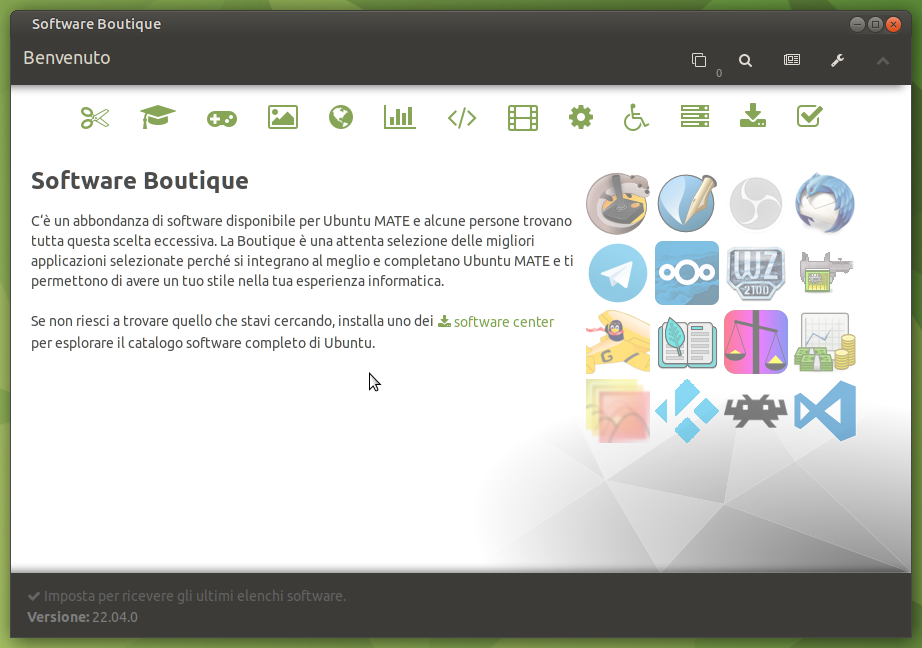Guida verificata con Ubuntu: 22.04
Problemi in questa pagina? Segnalali in questa discussione
Introduzione
Boutique è il gestore di pacchetti di Ubuntu MATE, predefinito dalla versione 15.10. Simile a Ubuntu Software Center, con la particolarità che gestisce i pacchetti in formato PacchettiSnap.
Installazione
Boutique lo troviamo già preinstallato nel sistema, nel formato snap, sotto il nome pacchetto snap:software-boutique
Avvio
Boutique è disponibile in Menu → Amministrazione → Software Boutique. Una volta avviato, verrà visualizzata la schermata seguente:
Utilizzo
L'interfaccia è molto semplice e comprende:
- una barra strumenti: permette di cercare pacchetti, menù preferenze del software;
l'area Sezioni in cui è possibile visualizzare le applicazioni per sezione categoria di appartenenza;
l'area Lista in cui è possibile visualizzare le applicazioni disponibili.
Cercare un pacchetto
Selezionare la categoria d'appartenenza per effettuare una ricerca all'interno del parco software a disposizione.
Installare o rimuovere un pacchetto
- Posizionarsi sul pacchetto che si desidera installare o rimuovere.
- Cliccare sull'icona Dettagli se si desiderano informazioni aggiuntive.
Cliccare su Installa o Rimuovi.
Cliccare su Coda di massa in alto. Cliccare su Applica cambiamenti per proseguire all'installazione.
Quando richiesto, digitare la password di amministratore per eseguire l'installazione o la rimozione.
Qualora si volesse annullare l'installazione o la rimozione di un pacchetto, utilizzare i tasti Pulisci. Serve a modificare le scelte effettuate.
Gestire le sorgenti software
Nel Menù Preferenze, sarà possibile:
- Selezionare o deselezionare le sorgenti predefinite;
- Modificare o rimuovere le sorgenti predefinite. A tale scopo:
Cliccare sul tasto in basso Mostra sorgenti software.
Quando richiesto, digitare la password di amministratore.
Cliccare su Gestisci Repository.
Consultare la seguente pagina per poter gestire i repository.
Ulteriori risorse